Τι είναι οι πίνακες ελέγχου και οι αναφορές στο Excel;

Στο Excel, είναι κρίσιμο να κατανοήσουμε τη διαφορά μεταξύ αναφορών και πινάκων εργαλείων για την αποτελεσματική ανάλυση και οπτικοποίηση δεδομένων.
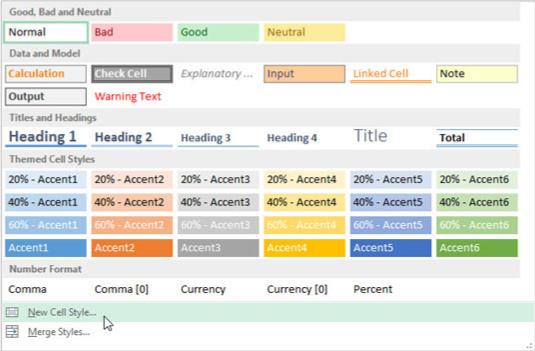
Τοποθετήστε τον δείκτη κελιού σε ένα κελί που δεν έχει εφαρμογή μορφοποίησης και, στη συνέχεια, κάντε κλικ στην επιλογή Νέο στυλ κελιού στο κάτω μέρος της αναπτυσσόμενης συλλογής Στυλ κελιών (που ανοίγει κάνοντας κλικ στο κουμπί Στυλ κελιών στην ομάδα Στυλ στο Καρτέλα Αρχική κορδέλα).
Αυτή η ενέργεια ανοίγει το πλαίσιο διαλόγου Στυλ με ένα γενικό όνομα στυλ (Στυλ 1, Στυλ 2 κ.λπ.) και με τα χαρακτηριστικά για το Κανονικό στυλ που αναφέρονται στην ενότητα Στυλ περιλαμβάνει (Με Παράδειγμα) του πλαισίου διαλόγου.
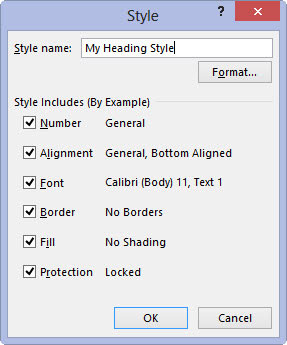
Πληκτρολογήστε ένα όνομα για το νέο στυλ που ορίζετε στο πλαίσιο κειμένου Όνομα στυλ (αντικαθιστώντας το στυλ 1, το στυλ 2, το όνομα του γενικού στυλ).
Τώρα πρέπει να επιλέξετε τις ρυθμίσεις μορφοποίησης για το νέο στυλ.
(Προαιρετικό) Καταργήστε την επιλογή του πλαισίου ελέγχου για οποιοδήποτε χαρακτηριστικό (Αριθμός, Στοίχιση, Γραμματοσειρά, Περίγραμμα, Γέμισμα ή Προστασία) που δεν θέλετε να συμπεριληφθεί στο νέο στυλ.
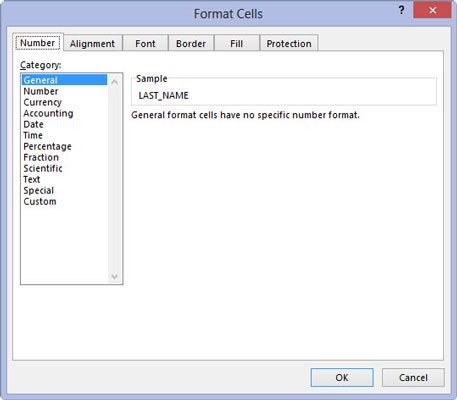
Κάντε κλικ στο κουμπί Μορφοποίηση στο πλαίσιο διαλόγου Στυλ.
Αυτή η ενέργεια ανοίγει το τυπικό πλαίσιο διαλόγου Μορφοποίηση κελιών, όπου μπορείτε να χρησιμοποιήσετε τις επιλογές στις έξι καρτέλες του (Αριθμός, Στοίχιση, Γραμματοσειρά, Περίγραμμα, Γέμισμα και Προστασία) για να επιλέξετε όλα τα χαρακτηριστικά μορφοποίησης που θέλετε να χρησιμοποιηθούν κατά την εφαρμογή του νέου στυλ σε μια επιλογή κελιού.
Κάντε κλικ στο κουμπί Μορφοποίηση στο πλαίσιο διαλόγου Στυλ.
Αυτή η ενέργεια ανοίγει το τυπικό πλαίσιο διαλόγου Μορφοποίηση κελιών, όπου μπορείτε να χρησιμοποιήσετε τις επιλογές στις έξι καρτέλες του (Αριθμός, Στοίχιση, Γραμματοσειρά, Περίγραμμα, Γέμισμα και Προστασία) για να επιλέξετε όλα τα χαρακτηριστικά μορφοποίησης που θέλετε να χρησιμοποιηθούν κατά την εφαρμογή του νέου στυλ σε μια επιλογή κελιού.
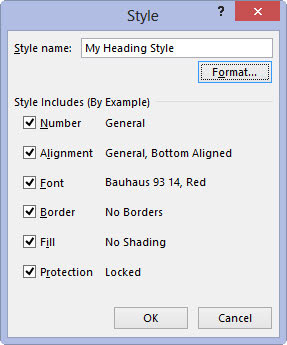
Αφού ολοκληρώσετε την αντιστοίχιση των χαρακτηριστικών μορφοποίησης που θέλετε στο νέο στυλ στο πλαίσιο διαλόγου Μορφοποίηση κελιών, κάντε κλικ στο OK για να επιστρέψετε στο πλαίσιο διαλόγου Στυλ.
Η ενότητα Style Includes (By Example) παραθέτει τώρα όλα τα χαρακτηριστικά που εκχωρήσατε στο πλαίσιο διαλόγου Format Cells.
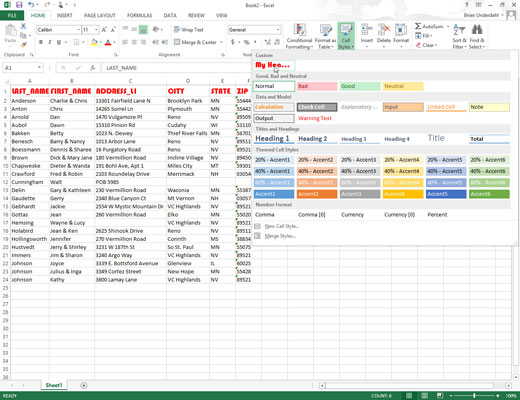
Κάντε κλικ στο OK για να κλείσετε το πλαίσιο διαλόγου Στυλ.
Μόλις κάνετε κλικ στο OK, το Excel προσθέτει το νέο στυλ στην ενότητα "Προσαρμοσμένο" της συλλογής Στυλ κυψέλης. Για να εφαρμόσετε αυτό το νέο προσαρμοσμένο στυλ κελιού σε άλλες επιλογές κελιών στο φύλλο εργασίας, το μόνο που έχετε να κάνετε είναι να κάνετε κλικ στη μικρογραφία του στην προσαρμοσμένη ενότητα της συλλογής.
Στο Excel, είναι κρίσιμο να κατανοήσουμε τη διαφορά μεταξύ αναφορών και πινάκων εργαλείων για την αποτελεσματική ανάλυση και οπτικοποίηση δεδομένων.
Ανακαλύψτε πότε να χρησιμοποιήσετε το OneDrive για επιχειρήσεις και πώς μπορείτε να επωφεληθείτε από τον αποθηκευτικό χώρο των 1 TB.
Ο υπολογισμός του αριθμού ημερών μεταξύ δύο ημερομηνιών είναι κρίσιμος στον επιχειρηματικό κόσμο. Μάθετε πώς να χρησιμοποιείτε τις συναρτήσεις DATEDIF και NETWORKDAYS στο Excel για ακριβείς υπολογισμούς.
Ανακαλύψτε πώς να ανανεώσετε γρήγορα τα δεδομένα του συγκεντρωτικού πίνακα στο Excel με τέσσερις αποτελεσματικές μεθόδους.
Μάθετε πώς μπορείτε να χρησιμοποιήσετε μια μακροεντολή Excel για να αποκρύψετε όλα τα ανενεργά φύλλα εργασίας, βελτιώνοντας την οργάνωση του βιβλίου εργασίας σας.
Ανακαλύψτε τις Ιδιότητες πεδίου MS Access για να μειώσετε τα λάθη κατά την εισαγωγή δεδομένων και να διασφαλίσετε την ακριβή καταχώρηση πληροφοριών.
Ανακαλύψτε πώς να χρησιμοποιήσετε το εργαλείο αυτόματης σύνοψης στο Word 2003 για να συνοψίσετε εγγραφές γρήγορα και αποτελεσματικά.
Η συνάρτηση PROB στο Excel επιτρέπει στους χρήστες να υπολογίζουν πιθανότητες με βάση δεδομένα και πιθανότητες σχέσης, ιδανική για στατιστική ανάλυση.
Ανακαλύψτε τι σημαίνουν τα μηνύματα σφάλματος του Solver στο Excel και πώς να τα επιλύσετε, βελτιστοποιώντας τις εργασίες σας αποτελεσματικά.
Η συνάρτηση FREQUENCY στο Excel μετράει τις τιμές σε έναν πίνακα που εμπίπτουν σε ένα εύρος ή bin. Μάθετε πώς να την χρησιμοποιείτε για την κατανομή συχνότητας.





